Supprimer les éléments de structure

Il arrive souvent que la structure des éléments comprend des niveaux d'ensemble et des éléments vides qui sont gênants pour la simplification. Ce problème peut être résolu par cette fonction. La fonction supprime en effet tous les "éléments supérieurs" de toute la scène qui ne servent qu'à structurer l'arborescence des éléments et reprend les éléments restants pour le placer au niveau supérieur de la structure d'éléments.
Pour l'exécution de la fonction, les critères suivants sont à prendre en considération :
- La fonction s'exécute toujours sur la totalité de la scène.
- Les éléments suivants seront toujours supprimés, indépendamment du fait qu'il s'agit d'éléments supérieurs ou inférieurs :
- les ensembles et les ensembles principaux, également si, par exemple, ils contiennent des points d'ensemble,
- les éléments vides,
- les éléments de point (éléments avec points isolés) ainsi que
- les éléments de l'Installation sans géométrie, c'est-à-dire les éléments d'Installation vides ou les éléments d'Installation qui ne contiennent que des points.
- Tous les éléments non listés dans le point 2 ci-dessus sont conservés. En plus des solides classiques, sont conservés, et sont donc traités comme des solides, les éléments suivants :
- les éléments d'arête (éléments avec arêtes libres / esquisses 3D),
- les éléments de surface (éléments avec surfaces libres),
- les éléments principaux de tôle,
- les éléments supérieurs composés de profilés en plusieurs pièces (ex. profilés de série) ainsi que
- les groupes de boulonnages.
- Les éléments à supprimer ne seront pas seulement supprimés en tant qu'éléments supérieurs, mais également lorsqu'ils sont subordonnés à des éléments à ne pas supprimer (cf. point 2) - par exemple, si un élément vide est subordonné à un solide ou à un élément principal de tôle.
- Si des éléments qui ne doivent pas être supprimés se trouvent sous des solides, ils seront déplacés vers le niveau supérieur de la structure d'éléments.
- Si, par exemple, un solide est situé sous un élément vide, et que sous cet élément vide se trouve un autre solide, l'élément vide sera supprimé et le solide situé en dessous sera déplacé vers le niveau supérieur.
- Cette règle s'applique également aux solides qui sont situés directement sous d'autres solides.
- Sont exclus de cette règle les solides situés sous des éléments de tôle, des profilés en plusieurs pièces et des groupes de boulonnage (cf. point 3). Les solides qui y sont contenus, par exemple les rabats de tôle et les zones de pliage sous les éléments de tôle, seront conservés.
Les points 4 et 5 concernent également les éléments qui se trouvent sous des éléments référencés. Après avoir lancé la fonction, vous pouvez spécifier dans la fenêtre de dialogue ci-dessous comment procéder :
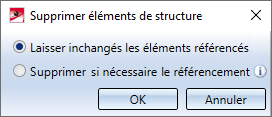
- Laisser inchangés les éléments référencés
Il s'agit du paramètre sélectionné par défaut par ISD au premier démarrage de HiCAD. - Si nécessaire, supprimer la référence
Si des éléments situés sous les éléments référencés sont supprimés ou déplacés vers le niveau supérieur, le référencement et, le cas échéant, le lien vers HELiOS seront supprimés.
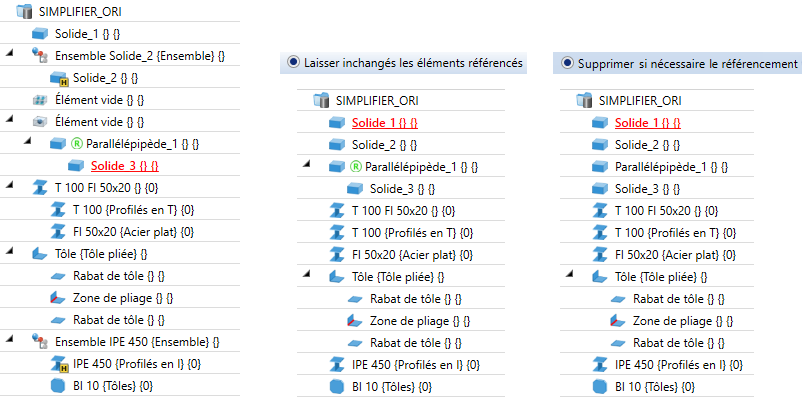
Exemple - à gauche : avant, à droite : après exécution de la fonction
![]() À savoir :
À savoir :
- Si les éléments à supprimer sont situés sous des éléments non référencés qui sont uniquement verrouillés via HELiOS, et que l'option Supprimer si nécessaire le référencement a été choisie, les liens vers HELiOS seront supprimés. Cela se produira également si, dans le Gestionnaire de Configuration sous Paramètres système > Référencement, la case Verrouiller les éléments contre les modifications quand la fiche d'article HELiOS est verrouillée est cochée.
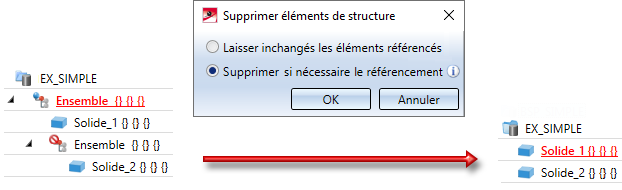
- Si la fonction ne peut procéder à aucune modification, par exemple parce qu'il ne se trouvent dans la scène que des solides sur le niveau supérieur ou parce que la fonction a déjà été exécutée sur la scène, apparaît alors un message correspondant.

Exemple d'utilisation :
L'ensemble d'illustration (avec éléments référencés et géré depuis HELiOS) doit être simplifié de sorte que la forme simplifiée de l'ensemble pourra être, par exemple, utilisée dans un ensemble supérieur ou transmise à un tiers. La scène simplifiée devra être sauvegardée indépendamment de l'original dans un nouveau fichier SZA.
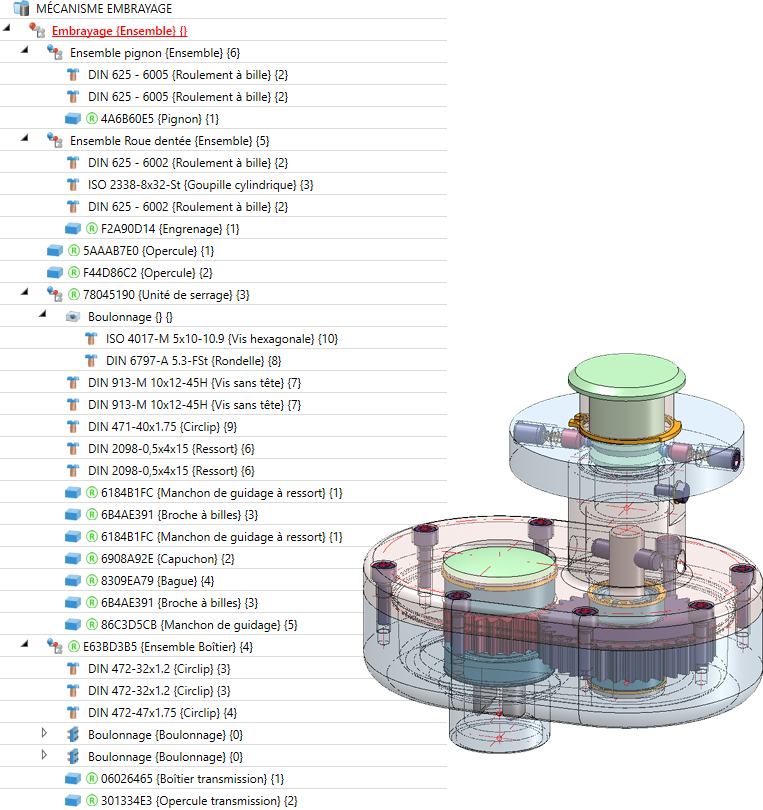
1re étape : Supprimer tous les liens HELiOS
Pour cela, sélectionnez dans l'ICN tous les éléments sous l'ensemble principal, cliquez ensuite sur le bouton droit de la souris et sélectionnez dans le menu contextuel la fonction HELiOS > Fiche d'article > ... supprimer l'attribution. Utilisez ensuite la fonction sur l'ensemble principal.
2e étape : Décomposer tous les référencements
Cliquez sur un des éléments référencés dans l'ICN avec le bouton droit de la souris et sélectionnez dans le menu contextuel la fonction Référencement > Décomposer > Retirer le réf., tous les éléments.
3e étape : Supprimer les pièces standardisées
Activez la fonction Filtres d'élément de la barre d'outils transparente. Cochez sous Filtre manuel les types d'élément Boulonnage et Pièce standardisée individuelle
de la barre d'outils transparente. Cochez sous Filtre manuel les types d'élément Boulonnage et Pièce standardisée individuelle
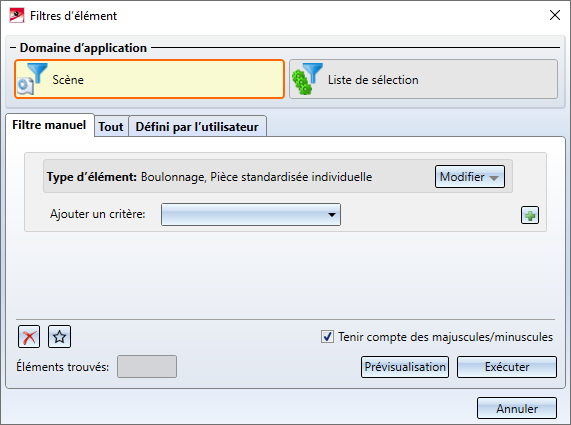
Cliquez sur Exécuter.
Tous les éléments trouvés sont surlignés dans l'ICN. Cliquez maintenant avec le bouton droit de la souris sur un élément surligné et sélectionnez dans le menu contextuel la fonction Supprimer les éléments (3D).
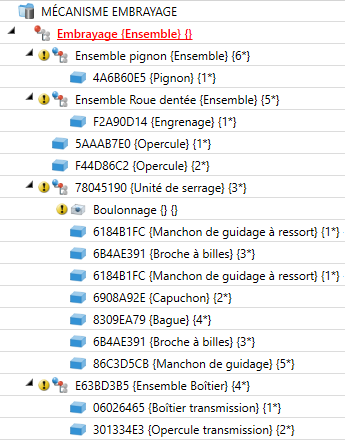
4e étape : Supprimer les éléments de la structure
La scène est maintenant en grande partie clarifiée. Mais pour procéder à d'autres étapes de simplification, sont encore gênants des éléments supérieurs qui persistent.
Activez donc maintenant la fonction Supprimer éléments de structure.
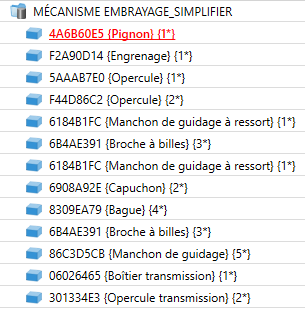
Sauvegardez maintenant la scène sous un autre nom. Les éléments de la construction peuvent maintenant être encore simplifiés si nécessaire, par exemple en supprimant les usinages normés, en créant des enveloppes, etc.
Notamment, la fonction Réunir en un élément tous les éléments solides de la liste de sélection  peut être utilisée.
peut être utilisée.

Mode d'identification • Sélection d'élément • Rechercher des éléments • Feature (3D) • Cotes paramétriques (3D)
